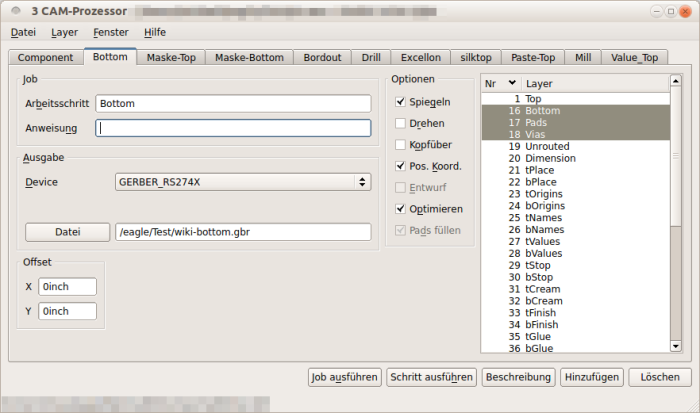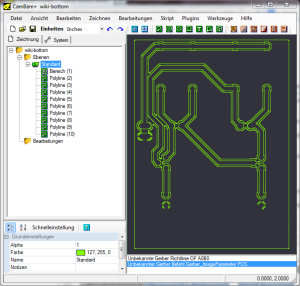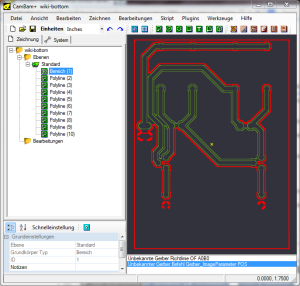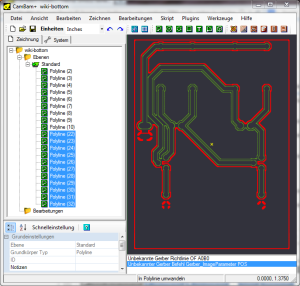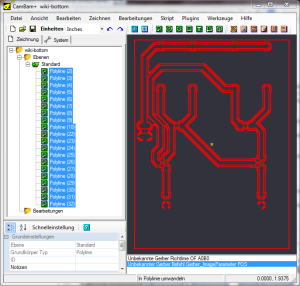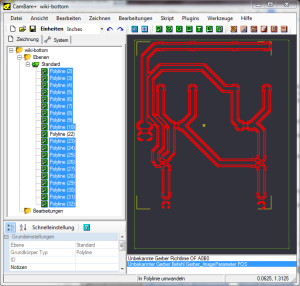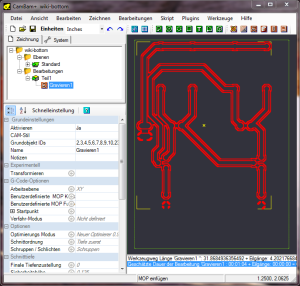PCB Fräsen
Es wird und kann keine komplette Bedienungsanleitung sein. Denn einige Einstellungen/Verfahren sind stark abhängig von deinem Leiterplatten-Material und dem daraus resultierenden Werkzeug. Ein Hinweis erfolgt an entsprechender Stelle.
die Tutorial Schematic und Board aus dem Projektlabor der TU Berlin.
Der Gerber-Export aus EAGLE
Die Voraussetzungen wurden bereits in diesem Kapitel => EAGLE PCB DESIGN SOFTWARE#Gerber RS274X beschrieben.
Nachdem die Voraussetzungen erfüllt sind und das Layout der Leiterplatte fertig gestellt ist wird der CAM-Prozessor gestartet. Wenn du nun die Job-Datei startest, öffnet sich der komplette Job. Benötigt wird in unserem Fall aber nur der Schritt Bottom. Wechsele zum Reiter Bottom und nehme die Einstellungen, wie im Bild ersichtlich, vor.
Nun musst du den Dateipfad und den Dateinamen an deine Gegebenheiten anpassen.
Da in diesem Fall nur die Gerber-Datei der Lötseite benötigt wird brauchst du nicht den Job ausführen, sondern es reicht wenn du den Button Schritt ausführen betätigst.
Mit den oben gemachten Einstellungen und Schritt ausführen erstellt das Programm die Dateien wiki-bottom.gbr und wiki-bottom.gpi im Ordner Test.
Zum Gerber-Import in CamBam wird die Datei wiki-bottom.gbr genutzt.
Der Gerber-Import in CamBam
Importiert wird jetzt die Datei wiki-bottom.gbr .
Sie wird über Datei > Öffnen geöffnet. CamBam macht sich gleich an die Arbeit und zeigt uns das Ergebnis. Eine Kontrolle auf Richtigkeit der Übernahme ist jetzt unerlässlich.
Wenn alles fehlerfrei verlaufen ist, dann ist es mit Sicherheit eine gute Idee die CamBam-Datei erstmals abzuspeichern. Sie erhält in diesem Beispiel den Namen wiki-bottom.cb und wird in dem entsprechenden Projektordner abgelegt.
Auf dem Bild siehst du den Ebenen-Ordner mit der aufgeklappten Ebene => Standard.
Damit ist der Gerber-Import auch schon abgeschlossen.
Von der CamBam-Datei zum G-Code in x Schritten
1. Schritt
Vor dem Erzeugen korrekter Werkzeugwege muss erst noch ein wenig "aufgeräumt" werden.
Im ersten Bild siehst du in der aufgeklappten Ebene Standard mehrere Polyline und einen Bereich(1) (im Bild blau hinterlegt). Diesem Bereich(1) gilt nun unsere Aufmerksamkeit.
Wie du sicherlich im Bild erkannt hast, besteht dieser Bereich(1) aus der äußeren Kontur und einem Teil der inneren Kontur. Diesen Bereich(1) gilt es aufzutrennen.
Gehe dazu wie folgt vor:
- Markiere, wenn nicht schon geschehen, den Bereich(1)
- Klicke auf Bearbeiten im Menü
- Wähle den Punkt Umwandeln in
- Wähle nun den Punkt Polyline
CamBam trennt nun den Bereich(1) in Polyline auf.
Im zweiten Bild ist zu erkennen, dass es den Bereich(1) nicht mehr gibt. Dafür sind jetzt mehrere Polyline(22 bis 32) (hier wieder blau hinterlegt) dazu gekommen.
Fertig. Weiter geht es mit den nächsten Schritt.
Ach übrigens - die Datei jetzt speichern ist keine schlechte Idee.
2. Schritt
In diesem Schritt werden alle Polyline für die Gravier-MOP vorbereitet. Das hört sich vielleicht kompliziert an, ist es aber nicht.
Gehe dazu wie folgt vor:
- Wähle alle Polyline aus => z.B. Tastenkombination Strg + Shift + A
Es sollte nun so aussehen wie im linken Bild - Wähle nun die äußere Kontur ab => halte dazu die Strg-Taste gedrückt und klicke einmal mit der linken Maustaste auf die äußere Kontur
Es sollte nun so aussehen wie im rechten Bild
Fertig. Weiter geht es mit den nächsten Schritt.
3. Schritt
Nun erfolgt die Übergabe der ausgewählten Polyline an die Gravier-MOP. Das ist auch schnell gemacht, denn es Bedarf nur einen Mausklick auf den Buttob für die Gravier-MOP.
CamBam legt daraufhin im Ordner Bearbeitungen das Teil1 an und in diesem Teil1 den Gravier-MOP Gravieren1.
Die Namen Teil1 und Gravieren1 vergibt CamBam automatisch. Du kannst sie bei Bedarf natürlich ändern.
Das Ergebnis siehst du im Bild.
Hier wird demnächst mehr neuer Text stehen. ;-)